Maneiras fáceis de baixar e cortar vídeos do YouTube
Publicados: 2023-04-05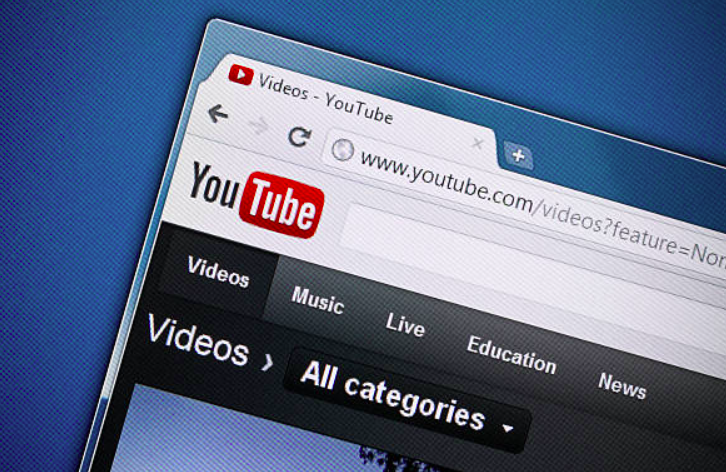
O YouTube é a maior plataforma de compartilhamento de vídeos do mundo, com milhões de vídeos carregados diariamente. Embora seja fácil passar horas navegando e assistindo a vídeos no YouTube, há momentos em que você deseja baixar um vídeo ou reduzi-lo a uma seção específica. Se você deseja salvar um vídeo favorito para visualização off-line ou criar um rolo de destaques para compartilhar com amigos, saber como baixar e cortar vídeos do YouTube é útil.
Neste guia abrangente, mostraremos como baixar e cortar facilmente vídeos do YouTube usando vários métodos. Abordaremos tudo, desde simples extensões de navegador até poderosos softwares de edição de vídeo. Também forneceremos instruções passo a passo e capturas de tela para ajudá-lo a acompanhar.
No entanto, o artigo menciona alguns métodos gerais, pois os métodos específicos do ios, android e windows podem diferir um pouco. Todos eles operam de forma diferente uns dos outros. portanto, existem diferentes maneiras, aplicativos e softwares para baixar vídeos do YouTube. No entanto, dê uma lida em um guia bastante detalhado, Como baixar vídeos do youtube para o macbook.
Ao final deste guia, você poderá baixar e editar vídeos do YouTube como um profissional e terá as habilidades necessárias para criar seu próprio conteúdo de vídeo que se destaca da multidão. Então, vamos começar e aprender como baixar e cortar vídeos do YouTube facilmente!
Parte 1: Baixando vídeos do YouTube
Antes de podermos cortar um vídeo do YouTube, primeiro precisamos entender como baixá-lo para o seu sistema. Existem várias maneiras de fazer isso, mas mostraremos os dois métodos mais fáceis.
Método 1: Usando um Downloader de Vídeo Online
Passo 1: Acesse o YouTube e encontre o vídeo que deseja baixar.
Passo 2: Copie o URL do vídeo.
Etapa 3: acesse um site de download de vídeos on-line, como ClipConverter.cc ou SaveFrom.net.
Passo 4: Cole o URL do vídeo no downloader.
Etapa 5: escolha a qualidade e o formato do vídeo que deseja baixar.
Passo 6: Clique no botão “Download” e aguarde o download terminar.
Método 2: Use um aplicativo de download de vídeos do YouTube
Etapa 1: baixe e instale um aplicativo de download de vídeo do YouTube, como Airy ou 4K Video Downloader.
Passo 2: Acesse o YouTube e encontre o vídeo que deseja baixar.
Passo 3: Copie o URL do vídeo.
Etapa 4: abra o aplicativo de download de vídeos do YouTube.
Etapa 5: cole o URL do vídeo no aplicativo.
Etapa 6: escolha a qualidade e o formato do vídeo que deseja baixar.
Passo 7: Clique no botão “Download” e aguarde o download terminar.
Parte 2: Cortando vídeos do YouTube
Agora que você baixou o vídeo do YouTube para o seu sistema, é hora de cortá-lo. Cortar um vídeo significa remover uma parte do vídeo que você não deseja manter. Aqui estão duas maneiras de fazer isso.
Método 1: Usando o QuickTime Player
Passo 1: Abra o aplicativo QuickTime Player no seu sistema.
Passo 2: Clique em “Arquivo” e depois em “Abrir arquivo” para abrir o vídeo do YouTube que você acabou de baixar.

Etapa 3: use a linha do tempo na parte inferior da tela para encontrar a parte do vídeo que deseja manter.
Etapa 4: clique e arraste as alças amarelas no início e no final da linha do tempo para selecionar a parte do vídeo que deseja manter.
Etapa 5: clique em “Editar” e depois em “Cortar” para cortar o vídeo.
Passo 6: Clique em “Arquivo” e “Salvar” para salvar o vídeo cortado em seu sistema.
Método 2: Usando o iMovie
Passo 1: Abra o aplicativo iMovie no PC.
Passo 2: Clique em “Arquivo” e “Importar mídia” para importar o vídeo do YouTube que você baixou.
Etapa 3: arraste o videoclipe da área de importação para a linha do tempo na parte inferior da tela.
Etapa 4: use a linha do tempo para encontrar a parte do vídeo que deseja manter.
Etapa 5: clique e arraste as alças amarelas no início e no final da linha do tempo para selecionar a parte do vídeo que deseja manter.
Etapa 6: clique em “Editar” e depois em “Cortar” para cortar o vídeo.
Passo 7: Clique em “Arquivo” e depois em “Exportar” para salvar o vídeo cortado em seu PC.
Então, é assim que você pode baixar e cortar vídeos do YouTube no seu PC usando o aplicativo iMovie.
Método 3: Usando o Editor de vídeo do YouTube para baixar e cortar o vídeo do YouTube
O YouTube possui seu próprio editor de vídeo integrado que permite cortar vídeos diretamente no site. Veja como usá-lo:
Etapa 1: acesse o YouTube e faça login na sua conta.
Etapa 2: clique na foto do seu perfil e clique em “YouTube Studio”.
Passo 3: Clique em “Vídeos” no menu à esquerda.
Etapa 4: encontre o vídeo que deseja cortar e clique nele.
Passo 5: Clique em “Editor” no menu à esquerda.
Etapa 6: use a linha do tempo na parte inferior da tela para encontrar a parte do vídeo que deseja manter.
Etapa 7: clique e arraste as alças amarelas no início e no final da linha do tempo para selecionar a parte do vídeo que deseja manter.
Passo 8: Clique em “Salvar” para salvar o vídeo cortado.
Método 4: Usando Editores de Vídeo Online
Vários editores de vídeo online permitem baixar e cortar vídeos do YouTube; no entanto, poucos também permitiriam que você cortasse vídeos do YouTube sem baixá-los. Esses editores são gratuitos e fáceis de usar. Aqui estão algumas opções populares:
- WeVideo
- Kapwing
- Clipe
Para usar esses editores, basta carregar o vídeo do YouTube que deseja cortar, usar a linha do tempo para selecionar a parte do vídeo que deseja manter e salvar o vídeo cortado em seu computador, e é assim que você pode baixar e cortar o YouTube vídeo.
Você pode cortar facilmente vídeos do YouTube usando esses métodos simples para manter apenas as partes que deseja. Se você deseja criar um rolo de destaques, compartilhar um momento engraçado ou salvar uma cena favorita, esses métodos facilitam.
Conclusão
Agora que você sabe como baixar e cortar vídeos do YouTube, pode salvar e compartilhar suas partes favoritas de qualquer vídeo. Esses métodos facilitam a criação de um rolo de destaque, uma compilação engraçada ou apenas salvar um momento favorito. Lembre-se, sempre respeite as leis de direitos autorais e apenas baixe e compartilhe vídeos aos quais você tem permissão ou dê crédito ao proprietário do vídeo.
